Kapag bumisita ka sa mga website, nagse-save ang bawat browser ng mga elemento ng disenyo ng website sa isang hiwalay na folder sa iyong computer. Ang folder na ito ay tinatawag na cache. Kapag binisita mo muli ang pahinang ito, magda-download ang browser ng ilang mga file (mga flash animation, larawan, tunog) mula sa hard drive ng iyong computer.
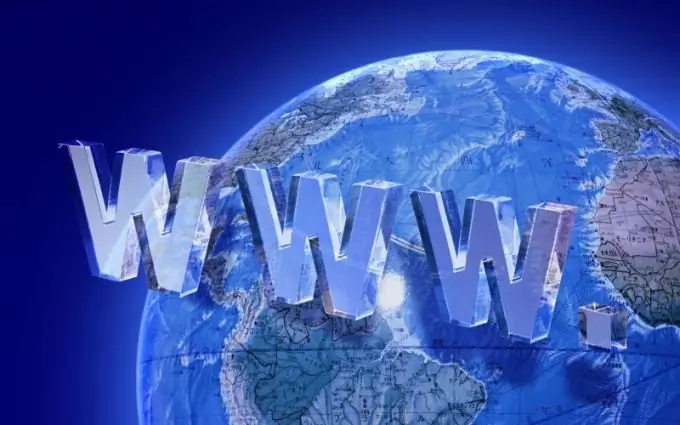
Ang nasabing paglo-load, syempre, nagpapabilis sa trabaho, ngunit maaaring magbago ang disenyo ng site, at ipapakita sa iyo ng browser ang isang hindi napapanahong disenyo. Dagdag pa, ang mga pansamantalang file ay tumatagal ng puwang ng disk. Kung ikaw ay isang tagahanga ng web at gumagamit ng iba't ibang mga browser, maraming folder ng cache ang kapansin-pansin na magbabawas ng dami ng libreng puwang sa disk.
Bilang karagdagan sa cache, iniimbak ng mga browser ang kasaysayan ng pag-browse. Hindi lahat ng mga gumagamit ay nais na sundin ang kanilang mga yapak sa mga mapagbantay na kasamahan o kamag-anak. Ang iba't ibang mga browser ay gumagamit ng iba't ibang mga pamamaraan upang tanggalin ang pansamantalang mga file at kasaysayan.
Upang i-clear ang cache sa Mozilla Firefox, pumunta sa menu na "Mga Tool" at piliin ang utos na "Burahin ang Kamakailang Kasaysayan". Sa isang bagong window, buksan ang listahan ng "Mga Detalye" at lagyan ng tsek ang mga kahon ng "Kasaysayan ng mga pagbisita" at "Cache". Sa window na "I-clear", itakda ang agwat ng oras kung saan mo nais na tanggalin ang data.
Maaari mong i-configure ang iyong browser upang awtomatikong tanggalin ang lahat ng iyong impormasyon sa pag-surf sa web kapag lumabas ka ng Mozilla. Sa menu na "Mga Tool", piliin ang utos na "Mga Pagpipilian" at pumunta sa tab na "Privacy". Alisan ng check ang mga kahon sa tabi ng "Tandaan na kasaysayan ng pag-browse" at "Tandaan na kasaysayan ng pag-download". Suriin ang "I-clear ang kasaysayan sa malapit" na utos.
Upang i-clear ang cache sa IE8, ilunsad ang browser na ito, pumunta sa menu na "Mga Tool" at piliin ang opsyong "Mga Pagpipilian sa Internet". Sa tab na "Pangkalahatan" sa seksyong "Pag-browse sa kasaysayan," lagyan ng tsek ang kahon na "Tanggalin ang kasaysayan ng pag-browse sa exit" kung nais mong panatilihing lihim ang iyong kasaysayan sa pag-browse. I-click ang "Tanggalin" at sa bagong window piliin ang mga checkbox para sa data na nais mong mapupuksa.
Upang maiayos ang iyong patakaran sa privacy, gamitin ang pindutan ng Mga Pagpipilian. Doon maaari mong malayang matukoy kung magkano ang puwang sa hard disk na aabutin ng mga pansamantalang mga file. Habang pinupunan ang inilaang puwang, tatanggalin ang mga lumang file. Sa seksyong "Kasaysayan", tukuyin kung gaano katagal itatago ang listahan ng mga binisitang website.
Kung gumagamit ka ng IE7, mula sa menu ng Mga tool, piliin ang Tanggalin ang Kasaysayan sa Pag-browse. Sa window ng Tanggalin ang Kasaysayan ng Pag-browse, i-click ang mga pindutan na Tanggalin ang Mga File at Tanggalin ang Kasaysayan.
Upang i-clear ang cache ng browser ng Opera, sa menu na "Mga Tool", piliin ang utos na "Mga Pagpipilian" at pumunta sa tab na "Advanced". I-click ang linya ng "Kasaysayan" at ang pindutang "I-clear" sa tabi ng mga item
In-Memory Cache at Disk Cache. Lagyan ng check ang checkbox na "I-clear on exit" kung nais mong awtomatikong matanggal ang mga nilalaman ng cache.






